Jak korzystać z polecenia Net User w systemie Windows 11
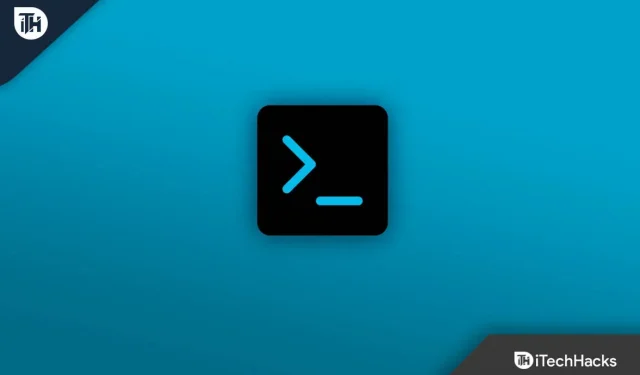
Polecenie Net User w systemie Windows 11 służy do dodawania, usuwania, a także wprowadzania zmian w kontach użytkowników na komputerze. Wszystko to odbywa się za pomocą wiersza poleceń. Ta funkcja jest dostępna w większości wersji systemu Windows. Jeśli chcesz korzystać z tej funkcji, musisz mieć konto administratora. Jeśli nie możesz się doczekać korzystania z polecenia Net User Command w systemie Windows 11, ten artykuł pomoże Ci się tam dostać. W tym artykule wspomnimy o składni poleceń użytkownika sieci i o tym, jak można go używać na komputerze z systemem Windows 11.
Treść:
- 1 Jak działa komenda Net User?
- 2 Jak korzystać z polecenia Net User w systemie Windows 11?
- 3 Składnia poleceń użytkownika sieci
Jak działa komenda Net User?
Zespół Net User współpracuje ze wszystkimi wersjami systemu Windows, w tym Windows 11, Windows 10 i wszystkimi wcześniejszymi wersjami. Możesz użyć polecenia net user w systemie Windows za pomocą wiersza polecenia. To polecenie pomaga łączyć, konfigurować, zarządzać lub usuwać dowolne urządzenie z Zasobów współdzielonych. Za pomocą tego polecenia można udostępniać wiele urządzeń lub zasobów, ale najczęstsze to zmapowany dysk i drukarka.
Jak korzystać z polecenia Net User w systemie Windows 11?
Aby użyć polecenia Net User, wykonaj następujące kroki:
- Otwórz menu Start i wyszukaj Wiersz polecenia. Kliknij go prawym przyciskiem myszy i wybierz Uruchom jako administrator , aby go otworzyć.
- W wierszu polecenia wpisz użytkownik sieci i naciśnij klawisz Enter . Tutaj wyświetlane są wszystkie informacje o Twoich kontach na komputerze.
- Jeśli potrzebujesz informacji o konkretnym koncie użytkownika, wpisz to polecenie – net user username . Tutaj musisz zastąpić nazwę użytkownika nazwą konta.
Składnia poleceń użytkownika sieci
Teraz, aby uzyskać różne wyniki, musisz użyć składni takiej jak-
net user [<имя пользователя> {<пароль>| *} [Опции]] [/домен]
net user [<имя пользователя> {<пароль>| *} /добавить [Опции] [/домен]]
net user [<имя пользователя> [/delete] [/domain]]
Poniżej omówiliśmy znaczenie pełnego polecenia:
- Net User – Jeśli ta opcja jest używana bez żadnych innych opcji, to polecenie pokazuje nazwy użytkowników kont użytkowników aktywnych na twoim urządzeniu. Ten parametr jest również używany do wykonywania innych funkcji z innymi parametrami.
- Nazwa użytkownika — nazwa konta, które chcesz zmienić. Na przykład konto, które chcesz dodać, usunąć, edytować lub wyświetlić. Ponadto ten parametr wykonuje wiele innych działań w połączeniu z innymi parametrami.
- Hasło – służy do nadania lub zmiany hasła do dowolnego konta.
- * – To oznaczenie służy do żądania hasła. Jest również używany zamiast hasła podczas tworzenia nowego użytkownika, przydzielania nowego hasła lub zmiany starego hasła.
- /domain — ten wpis jest używany do wykonywania niektórych bieżących operacji domeny na urządzeniach ze stacjami roboczymi Windows NT, które są członkami domeny Windows NT Server. Jest to używane głównie w przypadku serwerów lub stacji roboczych.
- /add – Ta opcja służy do tworzenia nowego użytkownika dla twojego komputera.
- /delete – ta notacja służy do usuwania konta użytkownika z bazy danych kont użytkowników. Użycie /delete z nazwą użytkownika służy do usunięcia określonego konta użytkownika z urządzenia.
- /help — zapewnia pomoc, która wyświetla zakres wszystkich opcji i ich użycie w wierszu poleceń.
Wniosek
W tym artykule przedstawiliśmy kroki, które pokażą, jak korzystać z polecenia użytkownika sieci w systemie Windows 11. Udostępniliśmy również inne opcje używane w poleceniu użytkownika sieci.
Często zadawane pytania
Jak korzystać z polecenia Net Send w systemie Windows 11?
Jeśli chcesz użyć polecenia net use w systemie Windows 11, wykonaj następujące kroki:
Otwórz menu WinX, naciskając klawisze Win + X. Następnie kliknij Windows Terminal i wpisz net use /? Zespół. Spowoduje to wyświetlenie wszystkich opcji. Teraz możesz wprowadzić inne polecenie zgodnie ze swoimi wymaganiami.
Co to jest polecenie dla użytkownika sieci?
Na swoim urządzeniu otwórz wiersz polecenia, wpisz Net User i naciśnij Enter. Zostanie wyświetlona lista kont użytkowników na Twoim urządzeniu .
Jak uzyskać dostęp do użytkowników w systemie Windows 11?
Otwórz aplikację Ustawienia na swoim urządzeniu i dotknij Kategoria konta. Spowoduje to wyświetlenie szczegółów konta, w których możesz zarządzać swoimi informacjami, ustawieniami konta, dodawać lub usuwać rodzinę i innych użytkowników itp.
Dodaj komentarz